Page 49 of 117

Navigation49Skapa en rutt med vägpunkter (se
ovan).
För att ändra namnet på respektive favoritrutt väljer du Red. namn. Tan‐
gentbordet för att ange namn visas.
Ange önskat namn och bekräfta in‐ matningen.
Välj Radera favorit för att radera re‐
spektive favoritrutt. Favoritrutten tas
bort och menyn Favoritrutt visas igen.
Välja en favoritrutt
Tryck på DEST / NAV för att öppna
menyn Destinationsinmatning och
välj sedan Favoritrutter för att visa en
lista över sparade favoritrutter.
Välj önskad rutt från listan. Menyn för ruttbekräftelse visas.
För att starta guidningen väljer du
Starta guidning .
Latitud/Longitud
GPS-koordinaterna för en önskad
plats kan användas för att ange en
destination.
Tryck på DEST / NAV för att visa
menyn Destinationsinmatning och
välj sedan Latitud.Markera fältet Latitud för att visa
menyn Global positionspost .
Tryck upprepade gånger på multi‐
funktionsratten för att justera den för‐ sta inställningen enligt önskemål.
Vrid på multifunktionsratten för att flytta till nästa värde som ska anges.
Fortsätt på samma sätt för att ange
alla värden.
Välj BACK för att återgå till närmaste
högre menynivå.
Justera longitudvärdena enligt be‐
skrivningen ovan.
Välj Söker längst ner på skärmen när
alla GPS-koordinater har angivits.
En bekräftelsemeny visas.
För att starta guidningen väljer du
Starta guidning .
Ta bort sparade destinationer Tryck på CONFIG, välj Navigations‐
inställningar och sedan Ta bort
sparade mål för att ta bort mål som
har sparats i systemet. En undermeny visas.
Aktivera menyalternativen för den
lagringsplats du vill rensa.
Välj Ta bort . De valda lagringsplat‐
serna rensas.
Guidning Starta och avbryta ruttnavigering
Starta ruttguidning
Ange eller välj önskad adress.
En bekräftelsemeny visas. Välj Starta
guidning för att starta guidningen.
Page 50 of 117

50Navigation
Avbryta ruttnavigering
När ruttnavigeringen är aktiv trycker
du på DEST / NAV för att visa
Ruttmeny .
Välj Avbryt rutt för att avbryta den
aktuella navigationssessionen.
Navigeringsinstruktioner Ruttnavigeringen sker via av röst‐
meddelanden och visuella anvis‐
ningar på kartan (om dessa är aktive‐
rade).
Röstmeddelanden
Ett röstmeddelande anger vilken rikt‐
ning du ska välja när du närmar dig en
korsning där du behöver svänga.
Tryck på CONFIG och välj sedan Na‐
vigationsinställningar .
Välj Röstfunktioner för att visa under‐
menyerna.
Om du vill att systemet ska läsa upp
nästa svängmanöver aktiverar du Na‐
vigationsröstmeddelanden .
Om du vill trafikmeddelanden ska lä‐
sas upp aktiverar du Trafikvarnings‐
meddelanden .
Välj Navigationsvolym för att ställa in
volymen under röstmeddelanden.
Respektive undermeny visas.
För att justera volymen på röstmed‐
delanden väljer du Meddelande och
justerar sedan volymen.
För att justera volymen på den ljud‐ källa som spelas i bakgrunden väljer
du Bakgrund och justerar sedan vo‐
lymen.
Välj Volymtest för att få ett ljudexem‐
pel på inställningarna.
Navigationsmeddelanden
Navigationsmeddelanden anger vil‐
ken riktning du ska välja när du när‐
mar dig en korsning där du behöver
svänga.Tryck på CONFIG och välj sedan Na‐
vigationsinställningar .
Välj Guidningsvarning för att visa un‐
dermenyerna.
Om du vill att kartan ska visas auto‐
matiskt när du närmar dig nästa
sväng kan du aktivera Guidningsvar‐
ning i Primary .
Om du vill att svängar ska visas i när‐
bild aktiverar du Guidningsvarning på
karta .
Trafikincidenter TMC-trafikinformationssystemet taremot all aktuell trafikinformation från
TMC-radiostationer. Denna informa‐
tion ingår i beräkningen av en rutt.
Trafikinställningar
Tryck på CONFIG och välj sedan Na‐
vigationsinställningar .
Välj Trafikinställningar för att visa un‐
dermenyerna.
Aktivera Trafikhändelser för att an‐
vända TMC trafikinformationssystem.Omräkning av en aktiv rutt
Om ett trafikproblem uppstår under
aktiv ruttnavigering kan rutten ändras.
Page 51 of 117

Navigation51Välj Dynamisk vägledning för att visa
undermenyerna.
Om du vill att rutten hela tiden ska an‐
passas till den aktuella trafiksituatio‐
nen aktiverar du Dynamisk
vägledning .
Välj mellan Automatisk omberäkning
och Omberäkning efter bekräftelse av
ett meddelande.Trafikincidenter på kartan
Trafikincidenter kan anges på kartan
med hjälp av symboler.
Välj Visa trafikhändelser på kartan för
att visa undermenyerna.
Välj önskat alternativ.
Om Användardefinierad är aktiverat
kan du bläddra genom listan och
aktivera de kategorier av trafikinci‐
denter som du vill visa.TMC-stationer
TMC-stationer som sänder trafikin‐
formation kan ställas in automatiskt
eller manuellt.
Välj Trafikstationer för att visa ett val‐
formulär.
Markera fältet Läge för att visa re‐ spektive undermeny. Välj önskat al‐
ternativ.
Om du väljer Manuellt stationsval
måste du ange en TMC-station.
Markera fältet Station för att visa Tra‐
fikstationslista .
Välj önskad station.
Lista över trafikincidenter
När ruttnavigeringen är aktiv trycker du på NAV och sedan på multifunk‐
tionsratten för att visa Navigering-
meny . Bläddra genom listan och välj
Trafik .
Om du vill visa en lista över alla tra‐
fikhändelser som har rapporterats för området i närheten av bilens aktuella
position väljer du Alla trafiksituatio‐
ner .
Om du vill visa en lista över de trafik‐ händelser som rör den aktuella rutten
väljer du Trafikhändelser längs rutten .
Listorna över trafikincidenter kan sor‐
teras på olika sätt.
Välj Trafikinställningar på menyn
Trafik och sedan Sorteringsmet . Re‐
spektive undermeny visas.
Aktivera önskat alternativ.
Ruttspårning
Med funktionen Brödsmulor kan du
spåra de vägar du redan har kört på i en rutt.
Tryck på CONFIG och välj sedan Na‐
vigationsinställningar . Välj
Vägpunkter för att visa respektive
meny.
Aktivera Registrera för att starta en
session. Den rutt som körs registreras och visas som en streckad linje på
kartan.
Page 52 of 117

52Navigation
För att ta bort de brödsmulor som
redan har lagts ut i en aktiv spårnings‐ session väljer du Ta bort. Ett medde‐
lande visas. Bekräfta meddelandet
för att radera alla brödsmulor.
Deaktivera Registrera för att avbryta
spårningssessionen. Ett tangentbord
visas.
Ange ett namn för respektive spår‐
ningssession och tryck på Klar. Ses‐
sionen sparas i listan Sparad.
Om du vill visa en lista över alla spår‐
ningssessioner väljer du Sparad. Välj
önskad spårningssession för att visa
menyn Vägpunkter information .
För att ändra namnet på respektive
spårningssession väljer du Red.
namn . Ett tangentbord visas. Skriv in
önskat namn och välj Klar.
Välj Ladda för att visa brödsmule-hu‐
vudmenyn. Om du vill att den aktuella
spårningssessionen ska visas hela ti‐ den på kartan kan du aktivera Visa.
För att visa hela spårningssessionen direkt på respektive kartsektion väljer
du Visa på kartan .
Välj Ta bort för att radera spårnings‐
sessionen.
Ruttplanering När en rutt har beräknats kan du
ändra vissa delar manuellt eller göra
en ny beräkning av hela rutten.
Vändplatslista
Svänglista visar alla vägar och
svängar på den beräknade rutten
med början från den aktuella platsen.
Tryck på DEST / NAV och välj sedan
Svänglista . Svänglistan visas.
För att utesluta vissa gator eller vägar
från rutten trycker du på Undvik bred‐
vid respektive väg eller gata.
Rutten beräknas på nytt och den an‐
givna vägen eller gatan har nu ute‐
slutits.
Listan över vägavsnitt som ska
undvikas
De vägar och gator som har uteslutits
från den ursprungliga rutten visas i
Undviklista .
Tryck på DEST / NAV och välj sedan
Undviklista för att visa respektive un‐
dermeny.
Välj Visa lista för att visa alla gator
som undviks.
Page 53 of 117

Navigation53För att ta bort alla uteslutna gator och
vägar och återgå till den ursprungliga rutten väljer du Radera alla poster .
Omdirigering Tryck på DEST / NAV och välj sedan
Omväg .
Välj Omväg för sträcka om du vill
ändra rutten för en viss sträcka. En meny med olika avstånd visas.
Välj önskat avstånd. Rutten beräknas
nu på nytt.
Välj Omväg komplett rutt för att block‐
era hela rutten. Den ursprungliga rut‐
ten är nu blockerad och en ny rutt till
önskad destination beräknas.
Avfartslista
Om du vill visa en lista över de när‐ maste avfarterna och servicestatio‐
nerna när du kör på en motorväg kan
du trycka på NAV och sedan på mul‐
tifunktionsratten för att visa Navigering-meny .
Bläddra genom listan och välj Lämna
lista .Ruttalternativ
Tryck på DEST / NAV och välj sedan
Ruttalternativ när ruttnavigeringen är
aktiv.
En lista med alternativ för ruttberäk‐
ning och olika vägtyper visas.
För att ange enligt vilka kriterier en
rutt ska beräknas kan du aktivera ett
av alternativen: Snabbaste för den
snabbaste vägen (mätt i tid),
Kortaste för den kortaste vägen (mätt
i avstånd) eller Eco för den väg som
ger lägst bränsleförbrukning.
För att ange vilka vägtyper som ska
ingå i ruttberäkningen aktiverar du de önskade alternativen: motorvägar,
betalvägar, färjor etc.
Page 54 of 117

54TaligenkänningTaligenkänningAllmän information.......................54
Användning .................................. 55
Översikt över röstkommandon .....58Allmän information
Inbäddad taligenkänning
Infotainmentsystemets röstigenkän‐
ning gör att du kan använda flera av
infotainmentsystemets olika funk‐
tioner med hjälp av din röst. Röststyr‐
ningen känner igen kommandon och
nummersekvenser oberoende av
vem som ger röstkommandot. Alla
kommandon och nummersekvenser
kan uttalas utan paus mellan orden.
Vid felaktig användning eller felaktiga kommandon får du ett visuellt med‐
delande eller röstmeddelande om
detta. Du ombeds sedan att ange
kommandot en gång till. Därutöver
kan röstigenkänningen kvittera vik‐
tiga kommandon och ställer frågor vid behov.
Generellt sett finns det olika sätt att
säga kommandon. De flesta av dem, förutom angivelse av destination ochröstknappsats, kan utföras med ett
enda kommando.
Om handlingen kräver mer än ett
kommando för att utföras gör du föl‐
jande sätt:Med det första kommandot anger du
vilken typ av åtgärder som ska utfö‐
ras, t.ex. "Ange destination". Sys‐
temet svarar med att leda dig genom
en dialog för att ange den nödvändiga informationen. Om du till exempel vill
ange en destination för ruttnaviger‐ ingen säger du "Navigation" eller
"Ange destination".
Observera!
För att säkerställa att samtal inne i
bilen inte ska leda till att systemets
funktioner aktiveras oavsiktligt kan
taligenkänningen användas först
efter att den har aktiverats.
Språkstöd ● Inte alla språk som är tillgängliga
i infotainmentsystemets visning
är tillgängliga för röstigenkän‐
ning.
● Om det valda språket inte stöds av taligenkänningen kan denna
funktion inte användas.
Om så är fallet måste du välja ett
annat språk för displayen om du
vill styra infotainmentsystemet
med hjälp av rösten. Information
Page 55 of 117

Taligenkänning55om hur du ändrar språk på dis‐playen finns i "Språk" i kapitlet"Systeminställningar" 3 21.
Adressinmatning för destinationer
utomlands
Om du vill ange adressen till en des‐ tination som ligger i ett främmande
land via röststyrning måste du ändra
språket på Infotainmentdisplayen till
det språk som talas i det främmande
landet.
Om displayen t.ex. för närvarande är
inställd på engelska och du vill ange
namnet på en stad i Frankrike, måste
du ändra displayens språk till franska.
Undantag: Om du vill ange adresser i Belgien kan du ändra displayens
språk till franska eller nederländska.
För adresser i Schweiz kan du ändra
displayens språk till franska, tyska
eller italienska.
Information om hur du ändrar språk på displayen finns i "Språk" i kapitlet
"Systeminställningar" 3 21.Adressformat för
destinationsadresser
Den ordning i vilken de olika delarna
av en adress måste anges i taligen‐
känningssystemet beror på i vilket
land destinationen ligger.
Ett exempel på respektive inmat‐
ningsordning lämnas av systemet.
Applikation för röstbehandling
Röstbehandlingsapplikationen i info‐
tainmentsystemet ger åtkomst till tali‐
genkänningskommandon på din
smarta telefon. Se bruksanvisningen
för din smarttelefon för att ta reda på
om den stöder denna funktion.
Användning Inbäddad taligenkänning
Aktivering av röstigenkänning Observera!
Taligenkänningen kan inte an‐
vändas under pågående samtal.
Tryck på w på höger sida om ratten.Ljudet dämpas, w tänds på displayen
och ett röstmeddelande uppmanar
dig att säga ett kommando.
Så fort taligenkänningen är redo för
röstkommandon hörs ett pip.
Nu kan du säga ett röstkommando di‐
rekt för att starta en systemfunktion
(t.ex. spela en radiostation) eller
starta en dialogsekvens med flera
dialogsteg (t.ex. ange en destination‐ sadress), se "Styrning med röstkom‐
mandon" nedan.
När en dialogsekvens är avslutad
avaktiveras taligenkänningen auto‐
matiskt. För att starta en annan dia‐
logsekvens måste du aktivera taligen‐
känningen igen.
Justera volymen på
röstmeddelanden
Tryck på w eller ─ på höger sida om
ratten.
Avbryta ett röstmeddelande
När du känner till systemet kan du av‐ bryta ett röstmeddelande genom att
kort trycka på w på ratten.
Page 56 of 117

56TaligenkänningEtt pip hörs omedelbart och du kan nuange ett kommando utan att behöva
vänta.
Avbryta en dialogsekvens
Det finns flera sätt att avbryta en dia‐
logsekvens och inaktivera taligenkän‐
ningen:
● Säg " Avbryt" eller " Avsluta ".
● Tryck på n på rattens högra
sida.
I följande situationer avbryts en dia‐
logsekvens automatiskt:
● Om du inte säger några komman‐
don på ett tag (som standard om‐ beds du tre gånger för att säga ett
kommando).
● Om du säger kommandon som inte känns igen av systemet (somstandard får du tre förfrågningar
om att säga ett korrekt kom‐
mando).
Styrning med röstkommandon
Taligenkänningen kan både förstå
kommandon som anges som hela
meningar och direkta kommandondär du anger vilken applikation som
ska användas och vilken åtgärd som
ska utföras.
För bästa möjliga resultat: ● Lyssna på röstmeddelandet och vänta på pipet innan du säger ett
kommando eller svarar.
● Säg " Hjälp" om du vill lyssna en
gång till på hjälpmeddelandet för
det aktuella dialogsteget.
● Du kan avbryta röstmeddelandet genom att trycka på w igen. Om
du vill säga ditt kommando direkt
trycker du på w två gånger.
● Vänta på en pipsignal och säg sedan kommandot naturligt. I de
flesta fall blir igenkänningen
bättre om det är så få pauser som
möjligt. Använd korta och direkta
kommandon.
Telefon- och ljudkommandon kan
vanligtvis sägas i ett enda kom‐
mando. Till exempel "Ring David
Smith på jobbet", "Spela upp" följt av
artistens eller låtens namn, eller "Ställ in" följt av en radiofrekvens och ett
frekvensband.Navigationsdestinationer är dock så
komplexa att det krävs mer än ett
kommando. Säg först "Navigation"
och sedan, t.ex. "Adress" eller "Intres‐
sant plats". Systemet svarar med att
begära mer information.
När du har sagt "Intressant plats" kan du enbart välja större kedjor genom
att ange namn. Kedjor är företag som
finns på minst 20 platser. Om det gäl‐ ler andra intressanta platser säger du
namnet på en kategori, t.ex. "Restau‐ ranger", "Köpcentra" eller "Sjukhus".
Direkta kommandon förstås lättare av
systemet, t.ex. "Ring 01234567".
Om du säger "Telefon" förstår sys‐
temet att du vill ringa ett telefonsamtal och svarar med frågor tills det har fått
tillräcklig information. Om telefon‐
numret har sparats tillsammans med
ett namn och en plats bör det direkta
kommandot innehålla båda två, till ex‐
empel "Ring David Smith på jobbet".Välja listobjekt
När en lista visas får du ett röstmed‐
delande som uppmanar dig att be‐
kräfta eller välja ett objekt från listan.
 1
1 2
2 3
3 4
4 5
5 6
6 7
7 8
8 9
9 10
10 11
11 12
12 13
13 14
14 15
15 16
16 17
17 18
18 19
19 20
20 21
21 22
22 23
23 24
24 25
25 26
26 27
27 28
28 29
29 30
30 31
31 32
32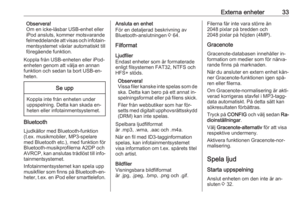 33
33 34
34 35
35 36
36 37
37 38
38 39
39 40
40 41
41 42
42 43
43 44
44 45
45 46
46 47
47 48
48 49
49 50
50 51
51 52
52 53
53 54
54 55
55 56
56 57
57 58
58 59
59 60
60 61
61 62
62 63
63 64
64 65
65 66
66 67
67 68
68 69
69 70
70 71
71 72
72 73
73 74
74 75
75 76
76 77
77 78
78 79
79 80
80 81
81 82
82 83
83 84
84 85
85 86
86 87
87 88
88 89
89 90
90 91
91 92
92 93
93 94
94 95
95 96
96 97
97 98
98 99
99 100
100 101
101 102
102 103
103 104
104 105
105 106
106 107
107 108
108 109
109 110
110 111
111 112
112 113
113 114
114 115
115 116
116






